Avec cPanel, vous obtenez une option facile à utiliser grâce à laquelle vous pouvez créer plusieurs sous-domaines avec le domaine hébergé. C'est pourquoi, avec ce guide, nous vous aiderons à savoir comment ajouter des sous-domaines dans cPanel et espérons que cela deviendra un processus familier pour vous.
Un sous-domaine est généralement utilisé pour créer des zones de votre site Web qui peuvent être facilement identifiées ou accessibles via un terme spécifique tel que test .votredomaine.com, portail .votredomaine.com, etc . Ceux-ci peuvent être utiles pour séparer les systèmes de site du site Web principal tout en affichant la structure de l'URL globale.
Création d'un sous-domaine
1. Connectez-vous à cPanel en utilisant Nom d'utilisateur &Mot de passe . c'est à dire; (https://votredomaine.com:2083 ou https://votredomaine.com/cpanel)
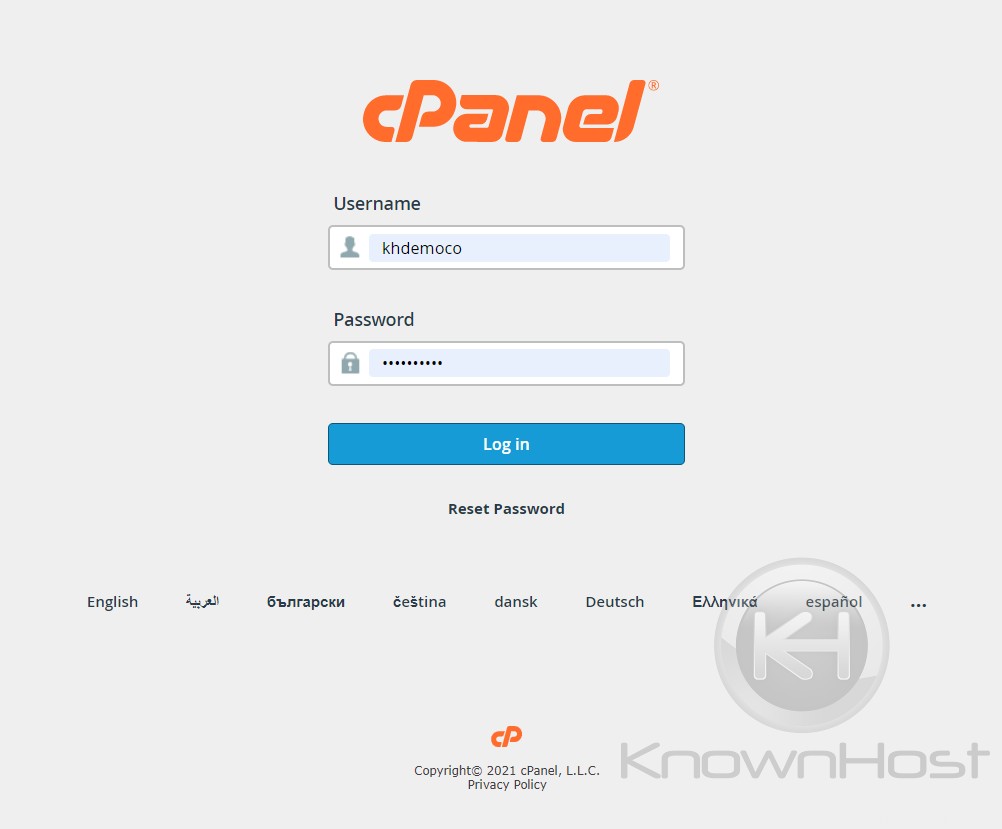
2. Accédez à Domaines → Sous-domaines .
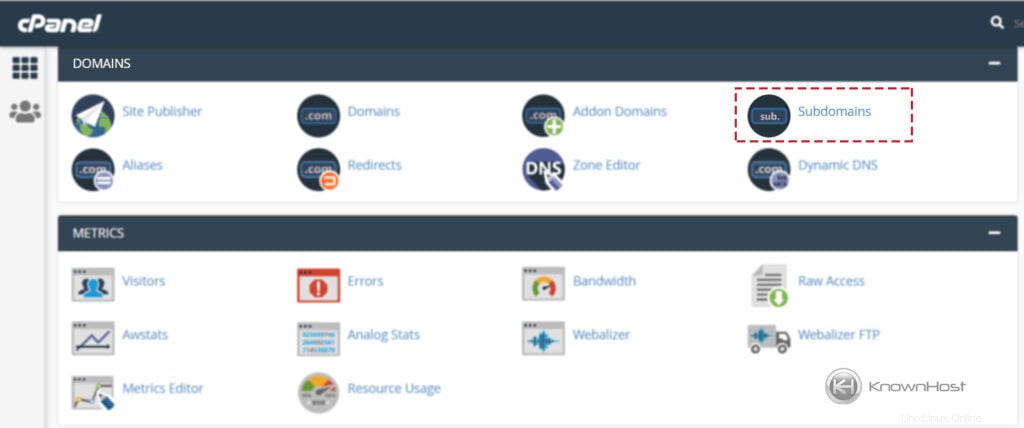
3. Entrez les informations nécessaires dans les champs,
Sous-domaine :Saisissez le nom du sous-domaine.
Domaine :Sélectionnez le domaine dans la liste déroulante pour lequel vous souhaitez créer un sous-domaine.
Racine du document :Une fois que vous avez entré le nom du sous-domaine, cPanel spécifie automatiquement la racine du document pour le sous-domaine. Vous pouvez également configurer la racine du document personnalisé pour le nouveau domaine complémentaire.
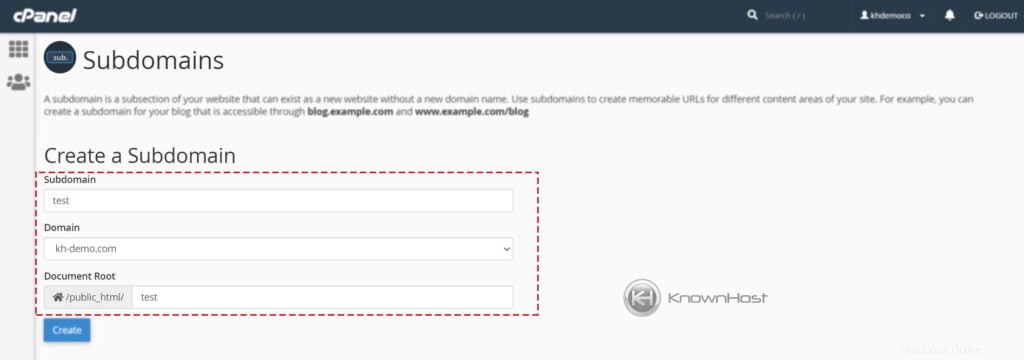
4. Maintenant, finalisez l'ajout du nom de domaine → cliquez sur « Créer ".
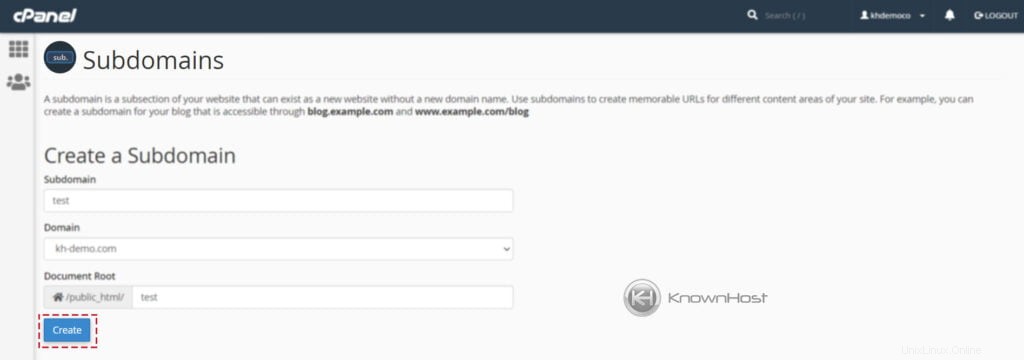
Suppression du sous-domaine
1. Connectez-vous à cPanel en utilisant Nom d'utilisateur &Mot de passe . c'est à dire; (https://votredomaine.com:2083 ou https://votredomaine.com/cpanel)
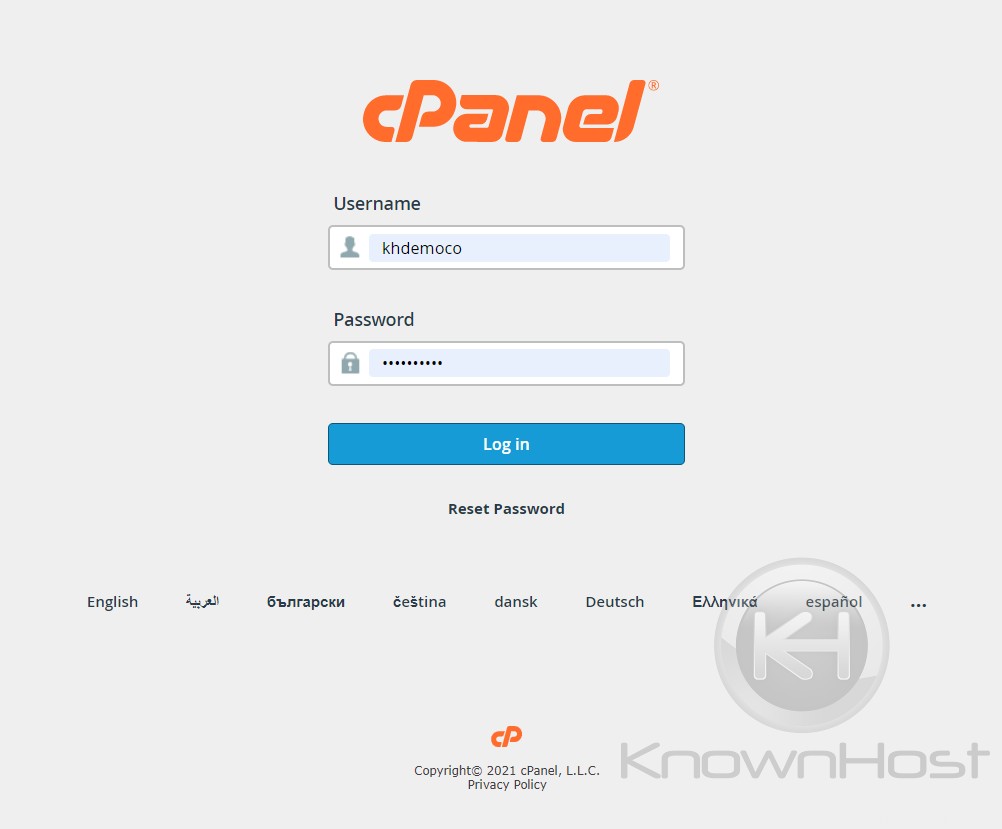
2. Accédez à Domaines → Sous-domaines .
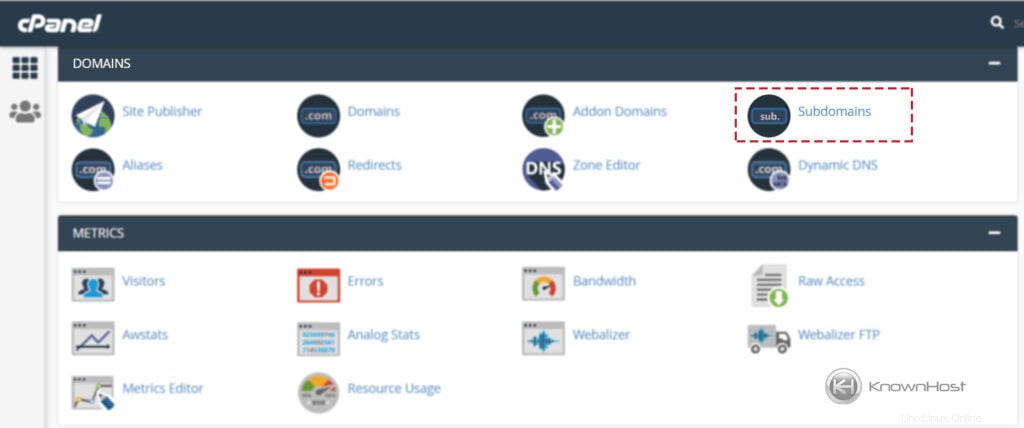
3. Dans la section "Modifier un sous-domaine ", vous pouvez trouver tous les sous-domaines créés.
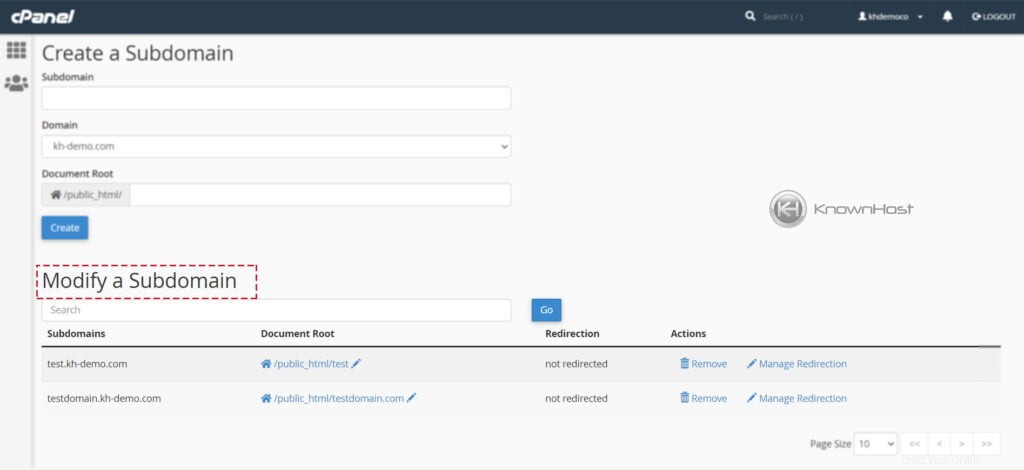
4. Accédez à un sous-domaine spécifique → Cliquez sur "Supprimer ".
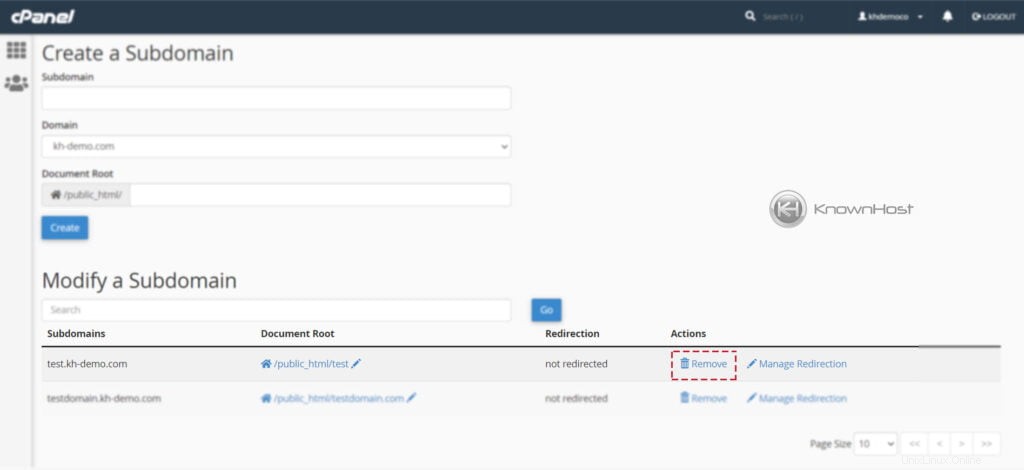
5. Sur l'écran de confirmation, cliquez à nouveau sur "Supprimer le sous-domaine ".
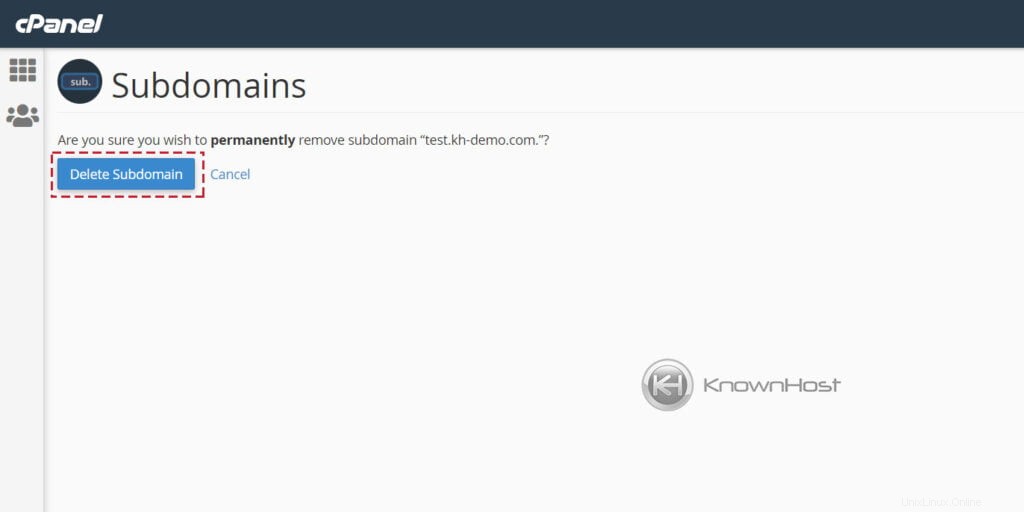
Conclusion
Maintenant que nous avons expliqué comment ajouter/supprimer le sous-domaine de cPanel. Vous pouvez tester/déployer de nouveaux projets sur le sous-domaine selon les besoins sans acheter/enregistrer de nouveaux noms de domaine.